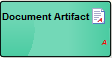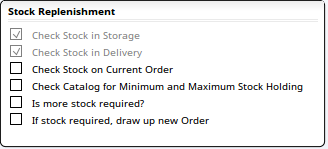| Pré. | Proc. |
Artefact
Un artefact est une information physique utilisée ou produite par un système. Dans Enterprise Architect , un artefact est représenté par un élément Artefact, qui peut avoir l'un des nombreux stéréotypes pour l'adapter à un objectif spécifique, y compris les opérations internes et les structures du modèle, comme indiqué dans les exemples. Les artefacts peuvent avoir des propriétés ou des opérations associées, et peuvent être instanciés ou associés à d'autres artefacts en fonction de l' object qu'ils représentent.
Vous pouvez créer un élément Artefact en faisant glisser l'une des icônes « Artefact » de l'une des nombreuses pages de la boîte à outils Diagramme en fonction du type. La page « Éléments communs » de la boîte à outils comporte une icône générique « Artefact » qui - lorsque vous la faites glisser sur un diagramme - offre un choix de types d'artefacts à créer.
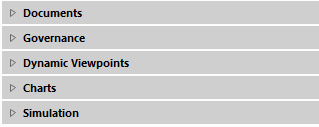
Types d'artefacts
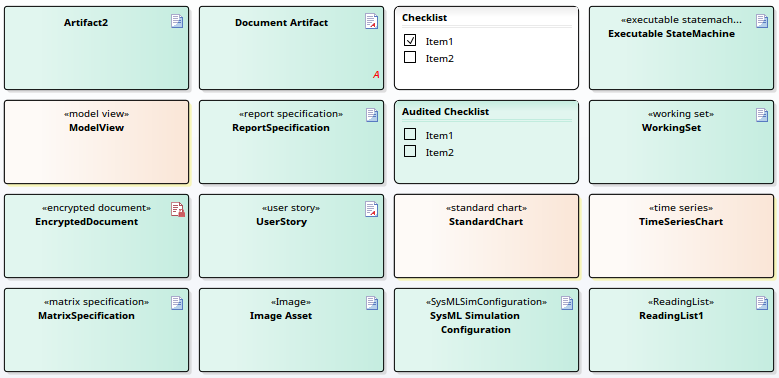
Type |
La description |
Voir également |
|---|---|---|
|
(Base) Artefact |
Un artefact de base définit les artefacts externes utilisés dans un processus et les artefacts internes générés dans le processus, tels que les fichiers de modèle, les fichiers source, les tableaux de base de données, les livrables de développement ou les documents de support . Les fichiers représentés par l'Artefact sont répertoriés dans l'onglet 'Fichiers' de la fenêtre Propriétés de l'élément. Pour ouvrir les fichiers représentés par l'artefact, cliquez sur l'élément sur le diagramme et appuyez sur . Chaque fichier est ouvert soit sur un onglet séparé dans l'espace de travail Diagramme Vue (si le fichier peut être ouvert dans Enterprise Architect ) soit dans le visualiseur/éditeur Windows par défaut pour le type de fichier (si le fichier ne peut pas être ouvert dans Enterprise Architect ). Les fichiers peuvent également être lancés individuellement depuis l'onglet 'Fichiers' (ouverture dans l'éditeur par défaut de Windows ), comme pour les éléments de tout autre type ayant des fichiers associés. |
Créer des artefacts de fichier Fichiers associés Générer, Enregistrer et Charger des Rapports de Profil |
|
Artefact de document |
Un artefact de document est un artefact ayant un stéréotype de « document ». Vous créez l'artefact de document à l'aide des pages Artefacts, Composant, Documentation ou Déploiement de la boîte à outils Diagramme , et l'associez à un document RTF ou à un fichier CSV. Double-cliquez sur l'élément pour afficher l'éditeur de documents liés. Lorsque vous avez créé le document lié, l'élément Artefact du document sur le diagramme affiche un symbole « A » dans le coin inférieur droit. |
Documents liés Ajouter une définition de lien rapide au profil |
|
Artefact de la liste de contrôle |
Un artefact de liste de contrôle offre la facilité de générer une liste d'éléments, chacun avec une case à cocher, à utiliser comme liste de contrôle. Vous pouvez définir chaque case à cocher par défaut pour qu'elle soit sélectionnée ou non sélectionnée, et définir toutes les options sélectionnées pour qu'elles soient grisées ou barrées, afin que les options non sélectionnées soient plus visibles. Les utilisateurs finaux peuvent alors travailler avec l'élément pour cocher les éléments qui ont été obtenus ou les activités qui ont été réalisées. Une version de cet artefact - la liste de contrôle des Exigences - est disponible sur la page de la boîte à outils «Extended Exigences ». Celui-ci contient automatiquement dix caractéristiques d'une bonne exigence, qu'un auteur d'exigence doit cocher lorsqu'il vérifie que son exigence a été configurée pour afficher ces caractéristiques. |
Utilisation des artefacts de liste de contrôle et de liste de contrôle auditée |
|
Artefact de liste de contrôle audité |
Cet artefact est identique à l'artefact de la liste de contrôle, sauf qu'il est associé à une page "Journal d'audit" qui identifie toutes les modifications apportées à la liste de contrôle, le moment où ces modifications ont été apportées, qui les a faites et quelles étaient les modifications. Il s'agit d'un outil Gestion de Projet très utile, ajoutant un suivi et une responsabilité à l'utilisation des listes de contrôle. |
Utilisation des artefacts de liste de contrôle et de liste de contrôle auditée |
|
Artefact de document chiffré |
Un artefact de document crypté est utilisé pour créer et conserver un document lié qui est automatiquement crypté, et qui ne peut pas être ouvert et automatiquement décrypté dans Enterprise Architect sans entrer un mot de passe. Vous pouvez donc utiliser l'élément Artifact généré pour enregistrer des informations sensibles, que vous protégez d'un accès général en attribuant un mot de passe. Lorsque vous faites glisser l'icône 'Document crypté' sur le diagramme à partir de la page 'Documents' de la Boîte à outils, une prompt s'affiche pour saisir un mot de passe. Lorsque vous saisissez ce mot de passe, vous pouvez créer le document lié. Par la suite, lorsqu'un utilisateur tente d'ouvrir le document, la même prompt mot de passe s'affiche. Si l'utilisateur ne fournit pas le mot de passe que vous avez spécifié à l'origine, le document ne s'ouvrira pas, tandis que si le mot de passe correct est fourni, le document est déchiffré et ouvert, et le texte peut être visualisé et modifié. Vous ne pouvez pas modifier le mot de passe, ni supprimer le document lié de l'artefact (bien que vous puissiez supprimer l'artefact lui-même). D'autres facilités qui affichent des documents liés "normaux" - telles que la fenêtre de document ou le générateur de rapport - ignoreront un document crypté. Le document crypté est indiqué dans la page Boîte à outils, le diagramme et la fenêtre du Navigateur par une icône 'document' rouge - |
Documents liés |
|
Histoire de l'utilisateur |
Un artefact d'histoire d'utilisateur fournit un moyen de documenter un cas d'utilisation métier dans le contexte de méthodologies agiles telles que l'Extreme Programming (XP). Dans le document lié, vous définissez les fonctions qu'un système d'entreprise doit fournir ; il capture le « qui », le « quoi » et le « pourquoi » d'une exigence dans un format simple et concis. L'artefact User Story se comporte comme un artefact de document, vous invitant à sélectionner un gabarit de document lié sur gabarit baser le document. |
|
|
Artefact du jeu de travail |
Un artefact de jeu de travail définit un jeu de travail qui ouvre diverses fenêtres, diagrammes et vues, recréant un environnement de travail que vous utilisez fréquemment.
|
Ensembles travail |
|
Artefact Tableau personnalisé |
Un artefact Tableau personnalisé génère un object de diagramme qui affiche des données personnalisées dans un format de grille similaire à une feuille de calcul, fournissant des informations supplémentaires « non modélisées » sur les éléments, les diagrammes ou la gestion de projet exactement là où elles sont applicables. |
|
|
Tableau standard |
Un artefact de graphique standard offre les facilités pour générer un graphique à secteurs ou à barres sur un aspect des données de votre modèle. Il ajoute trois onglets 'Détails du graphique' aux onglets standard de la boîte de dialogue ' Propriétés ' de l'élément. Après avoir ajouté l'élément à votre diagramme , double-cliquez dessus. La boîte de dialogue de l'élément ' Propriétés ' s'ouvre automatiquement dans l'onglet 'Détails du graphique - Source'. Définissez le type de graphique et la source de données, puis définissez les filtres que vous souhaitez appliquer et la manière dont le graphique doit s'afficher. Une fois que vous avez défini le diagramme, il s'affiche automatiquement avec les dernières informations chaque fois que vous ouvrez le diagramme parent . |
Données cartographiques standard Apparence du graphique |
|
Graphique de série chronologique |
Un artefact de graphique de série chronologique fournit les facilités pour générer un graphique linéaire d'une propriété de modèle au fil du temps. Après avoir ajouté l'élément à votre diagramme , double-cliquez dessus. La boîte de dialogue de l'élément ' Propriétés ' s'ouvre automatiquement dans l'onglet 'Détails du graphique - Source'. Définissez le Paquetage à partir duquel les données doivent être extraites et l'intervalle de temps sur lequel les données doivent être échantillonnées. Passez ensuite à la définition de l'apparence du graphique. Une fois que vous avez défini le diagramme, il s'affiche automatiquement avec les dernières informations chaque fois que vous ouvrez le diagramme parent . |
Définir un graphique de série chronologique |
|
Modèle Vue |
Un artefact Modèle Vue fournit les facilités pour générer un graphique Modèle Vue tabulaire sur un segment des données de votre modèle, extrait à l'aide d'une recherche SQL personnalisée. Après avoir ajouté l'élément à votre diagramme , double-cliquez dessus. La boîte de dialogue de l'élément ' Propriétés ' s'ouvre automatiquement dans l'onglet 'Détails du graphique - Source'. Définissez la recherche SQL pour extraire et tabuler les informations. Une fois que vous avez défini le diagramme, il s'affiche automatiquement avec les dernières informations chaque fois que vous ouvrez le diagramme parent . |
Définir un graphique Modèle Vue |
|
Rapport Spécification |
Un Rapport de rapport de Spécification encapsule une définition de rapport. Lorsque vous avez créé l'élément sur le diagramme , vous double-cliquez dessus pour afficher la boîte de dialogue ' Générer Documentation ' , sur laquelle vous saisissez les paramètres du rapport et générez le rapport. Après avoir créé le Rapport Spécification , chaque fois que vous double-cliquez sur l'élément Artefact, la boîte de dialogue ' Générer Documentation' s'affiche à nouveau avec les mêmes paramètres de rapport. Vous pouvez continuer à générer le même rapport ou modifier les paramètres si nécessaire. Si vous modifiez les paramètres, ils sont re-présentés jusqu'à ce que vous les modifiiez à nouveau, |
Documentation Générer |
|
Matrice Spécification |
Un Matrice de Spécification de matrice encapsule une définition de profil de Matrice de relation. Lorsque vous avez créé l'élément sur le diagramme , vous double-cliquez dessus pour afficher la boîte de dialogue ' Spécification Matrice ', dans laquelle vous créez la définition du profil. Le Profil prend le nom de l'élément. Le profil défini dans l'Artifact est indépendant du Paquetage qui contient l'élément Artifact et peut donc spécifier des Paquetages source et cible autres que le Paquetage parent. Après avoir créé la définition de profil, chaque fois que vous double-cliquez sur l'élément Artefact, la matrice des relations Matrice avec le profil appliqué. Pour éditer le Profil, cliquez-droit sur l'Artefact et sélectionnez l'onglet 'Documentation | Modifier le profil de la Matrice '. |
Créer un profil Matrice |
|
Statemachine Exécutable |
Un Statemachine Exécutable Artifact est le véhicule par lequel vous pouvez générer, construire (compiler) et exécuter - via une simulation - du code pour une Statemachine ou un complexe de Statemachines . Chaque Statemachine est l'enfant d'un élément Class ; lorsque vous faites glisser la Classe depuis la fenêtre Navigateur vers l'élément Artefact, elle est collée à l'intérieur de l'Artefact en tant que Part. Vous pouvez coller plusieurs classes - et, par conséquent, des parties - dans un seul artefact. Après avoir configuré l'artefact Statemachine Exécutable , vous utilisez des options de menu contextuel simples sur l'artefact pour effectuer les opérations de génération, de construction et d'exécution de code sur toutes les Statemachines liées à l'artefact. |
Génération de code - Statemachines |
|
Processus Métier Simulation |
L'artefact de Simulation Processus Métier apparaît dans la page ' Simulation ' de la Boîte à outils lorsque le moteur de Simulation BPSim a été installé et enregistré sur votre système. Vous utilisez l'artefact comme conteneur pour - et point d'accès à - une configuration de Simulation Processus Métier , qui définit le modèle de processus métier à simuler et les paramètres à appliquer pendant la simulation. Cliquez-droit sur l'élément et sélectionnez l'option de menu contextuel 'Configurer BPSim'. La fenêtre Configurer BPSim s'affiche. |
Configuration BPSim |
|
Tableau des résultats BPSim |
Le graphique de résultats BPSim et les artefacts de graphique de résultats personnalisés BPSim apparaissent dans la page « Graphiques » de la boîte à outils lorsque le moteur de Simulation BPSim a été installé et enregistré sur votre système. Ces artefacts génèrent des graphiques qui reflètent les résultats sélectionnés des simulations BPSim :
|
Graphiques BPSim |
|
Configuration SysMLSim |
Cet artefact permet d'accéder à la fenêtre Configurer la Simulation SysML et contient une configuration de simulation SysML spécifique. Pour accéder à la fenêtre de configuration de la Simulation SysML, double-cliquez sur l'artefact ou cliquez cliquez-droit et sélectionnez l'option "Afficher la configuration SysML". |
Configurer la Simulation SysML |
|
Élément d'image |
Les actifs d'image sont des éléments de modèle utilisés pour stocker des images dans le modèle. Vous pouvez les créer en faisant glisser l'icône « Image Asset » sur un diagramme et en choisissant un fichier image, ou en faisant glisser un fichier image de votre système de fichiers directement sur un diagramme . Enterprise Architect crée un artefact d'actif d'image, puis stocke l'image du fichier dans l'artefact en tant qu'"image détenue". L'élément peut s'afficher sur le diagramme sous forme d'image ou d'élément rectangulaire ; pour basculer entre eux, cliquez-droit sur l' object et cliquez sur l'option 'Show Owned Image'. Lorsque l'Artefact s'affiche sous forme d'image, vous pouvez double-cliquer dessus pour afficher la boîte de dialogue ' Propriétés ' de l'élément. Si l'artefact s'affiche au format élément, un double-clic dessus ouvrira l'image dans la visionneuse externe par défaut pour les images. Une image Image Asset peut être utilisée dans la documentation du modèle de la même manière que pour une image du Gestionnaire d'images, en insérant un lien hypertexte vers l'élément Image Asset. Lorsque vous créez le lien hypertexte, vous êtes invité à sélectionner le type d' object vers lequel établir le lien ; cliquez sur 'Element Image' et sélectionnez l'élément Image Asset approprié dans la liste. Si vous Ctrl+cliquez sur le lien hypertexte, l'image s'affiche dans le visualiseur externe par défaut pour les images. Lorsqu'un rapport est généré, l'élément Image Asset lié par hyperlien est rendu à l'aide de son "image propriétaire". |
Actifs d'image |
|
Liste de lecture |
L'artefact de liste de lecture fournit une liste d'éléments contenant des informations particulièrement importantes pour une tâche ou un processus. L'intention est que les informations de chaque élément soient affichées dans la fenêtre de document, dans l'ordre dans lequel les éléments sont organisés dans la liste de lecture. La fenêtre de document fournit les options « Suivant » et « Précédent » pour parcourir les éléments. |
Utilisation de l'artefact Liste de lecture |